Argomenti correlati
- [Range Extender] Come configurare ASUS Repeater con l'app ASUS Extender?
- [Range Extender] Come impostare la modalità Access Point (AP) sul dispositivo range extender ASUS?
- [Risoluzione dei problemi] Il segnale Wi-Fi del Router Wireless o del Range Extender wireless viene spesso disconnesso in modalità Ripetitore
[Range Extender] Come impostare la modalità Repeater sul range extender wireless ASUS ? (WebGUI)
Il range extender ASUS supporta diverse modalità operative per soddisfare requisiti diversi, fare riferimento alla pagina delle specifiche del prodotto per confermare che il dispositivo supporta le funzionalità di cui sopra.
Il range extender ASUS è in modalità ripetitore per impostazione predefinita e, in modalità ripetitore, il range extender ASUS può connettersi in modalità wireless a reti wireless esistenti dal modem/router anteriore per estendere la copertura wireless e fornire una migliore potenza del segnale agli utenti.
Nota: In questa modalità, le funzioni firewall, condivisione IP e NAT sono disabilitate per impostazione predefinita, quindi gli indirizzi IP ottenuti quando i dispositivi wireless si connettono al range extender wireless vengono tutti assegnati dal server DHCP del router/modem anteriore. Il range extender wireless non distribuirà l'IP.
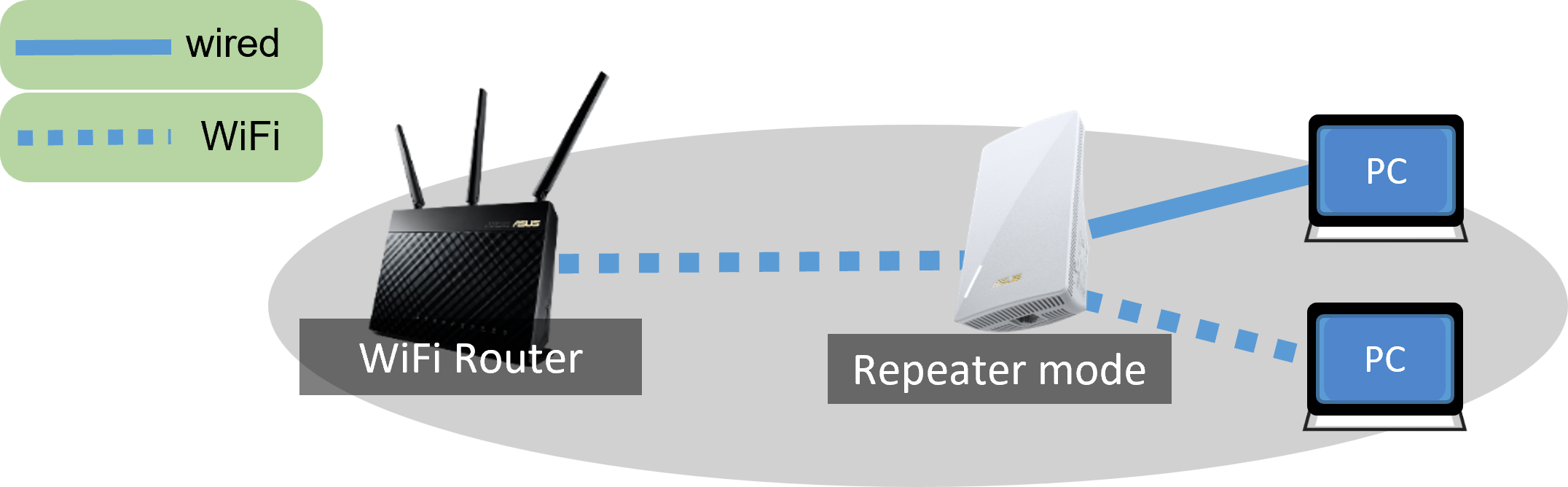
Come impostare la modalità ripetitore?
Prendiamo [RP-AX58] come esempio.
Nota: In modalità ripetitore, l'indirizzo IP assegnato dal DHCP cambia. Scaricare e installare prima l'utilità Device Discovery. Fare riferimento alla [FAQ ASUS Device Discovery] per saperne di più.
1. Verificare che il dispositivo front-end (router o modem) possa connettersi a Internet e disponga della funzione WiFi.
2. Collega il tuo computer all'RP-AX58 tramite connessione WiFi e inserisci il tuo IP LANdel RP-AX58 (come http://192.168.1.1) o l'URL http://www.asusrouter.com nella GUI Web.
Nota 1: L'URL predefinito per alcuni modelli è http://repeater.asus.com
Nota 2: Il Nome WiFi predefinito (SSID) è mostrato sull'etichetta del prodotto sul retro del dispositivo.
3. Quando accedi alla GUI Web per la prima volta, verrai automaticamente indirizzato alla pagina Quick Internet Setup (QIS)..
Fare clic su [ Crea una nuova rete ]
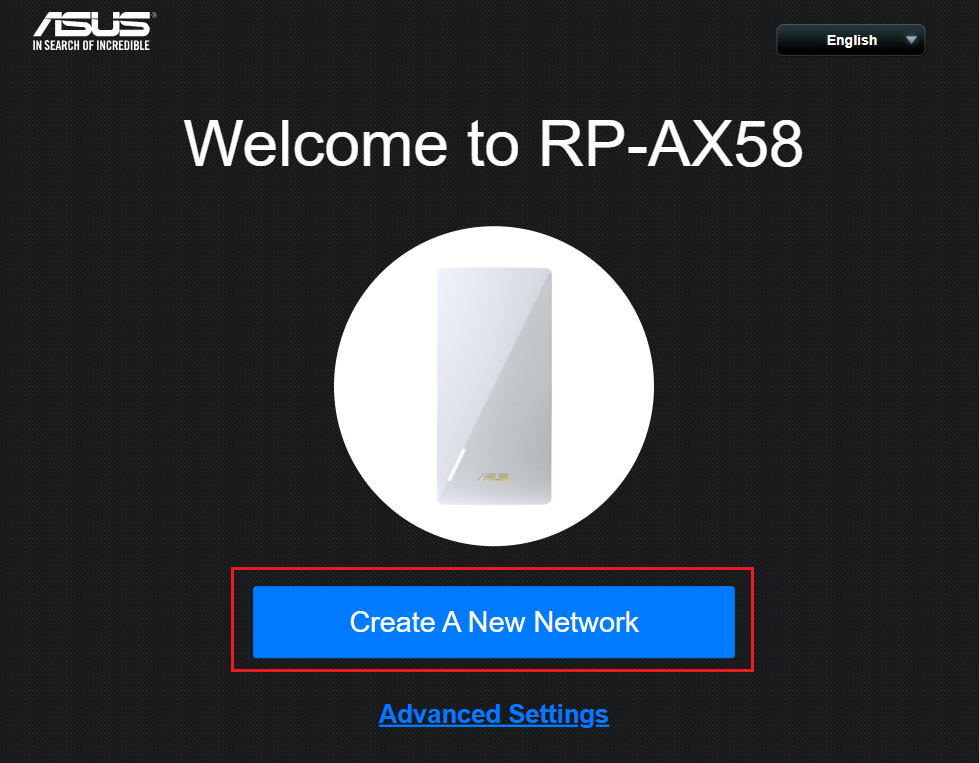
Oppure vai su Amministrazione > Modalità operativa, seleziona Modalità ripetitore e fai clic su [ Salva ] per applicare le impostazioni.
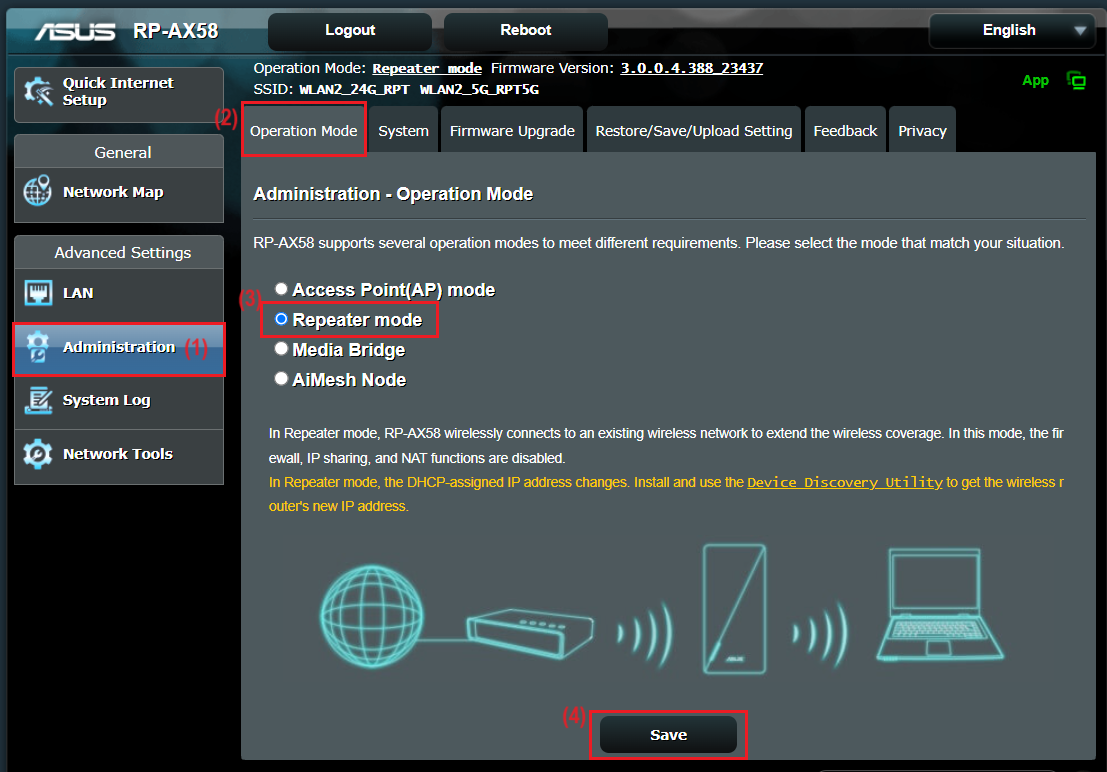
4. Cerca segnali WiFi.
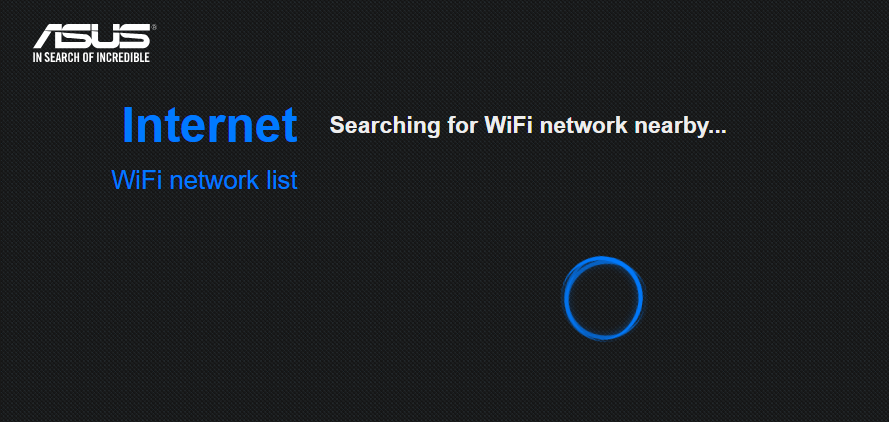
5. Scegli il segnale WiFi che desideri estendere. Prendiamo come esempio [ WLAN2_24G] WiFi.
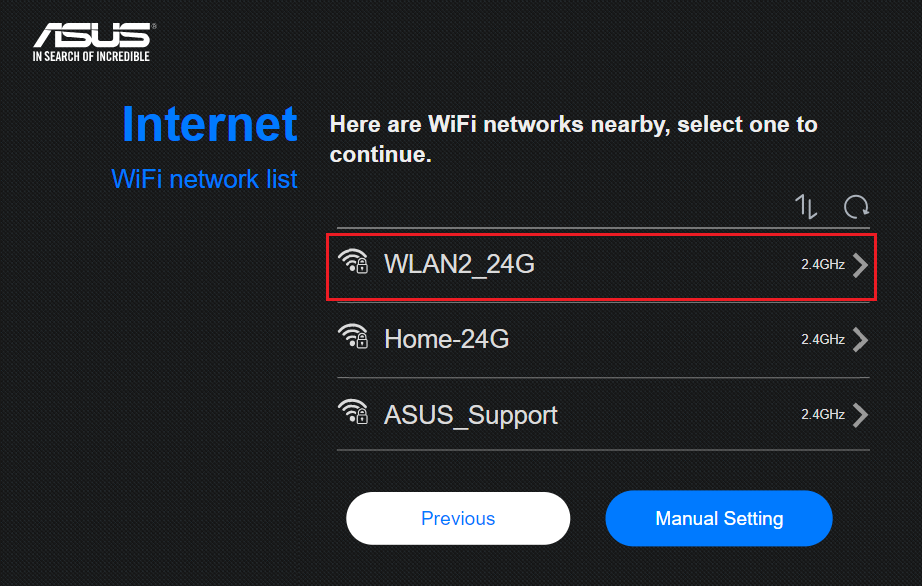
6. Immettere la password WiFi di [ WLAN2_24G] e fare clic su [ Avanti ].
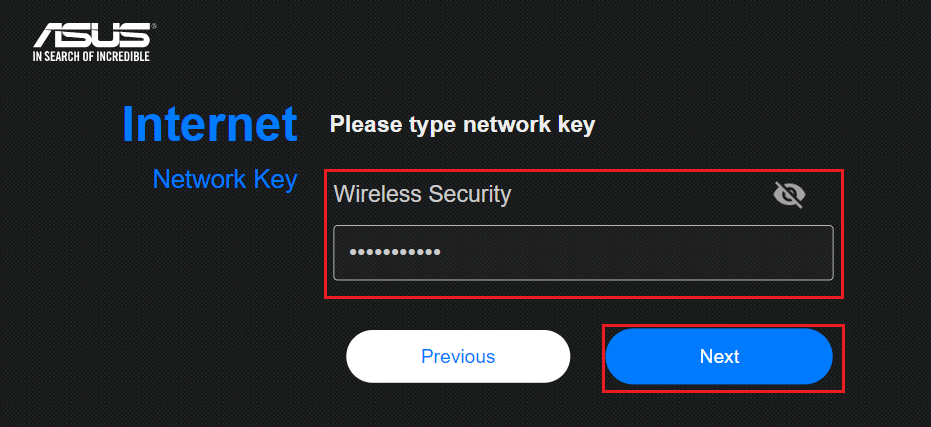
7. Fare clic su [ IP Automatico ]
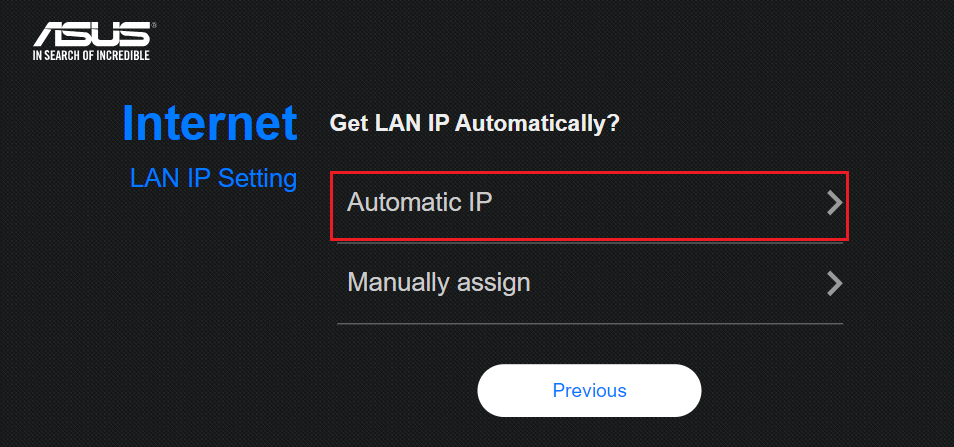
8. È possibile impostare il nome e la password WiFi, oppure utilizzare le impostazioni predefinite, e fare clic su [ Applica ].
Si prega di fare riferimento a [Wireless] Perché il nome della rete wireless (SSID) del range extender è diverso dal mio router Wi-Fi per saperne di più.
Si consiglia di impostare il nome WiFi del range extender wireless e del router su nomi diversi per distinguere ciascuna stazione WiFi.
Nota: La sicurezza wireless predefinita è la password WiFi del router anteriore.
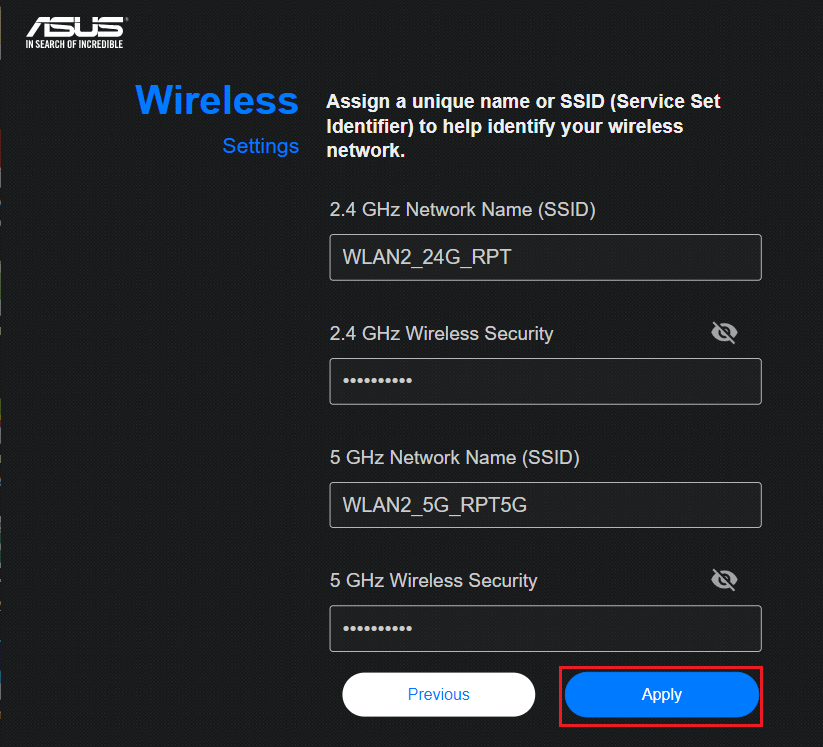
9. Quando si effettua la configurazione per la prima volta, è necessario personalizzare il nome di accesso e la password per accedere al range extender wireless e fare clic su [ Avanti ].
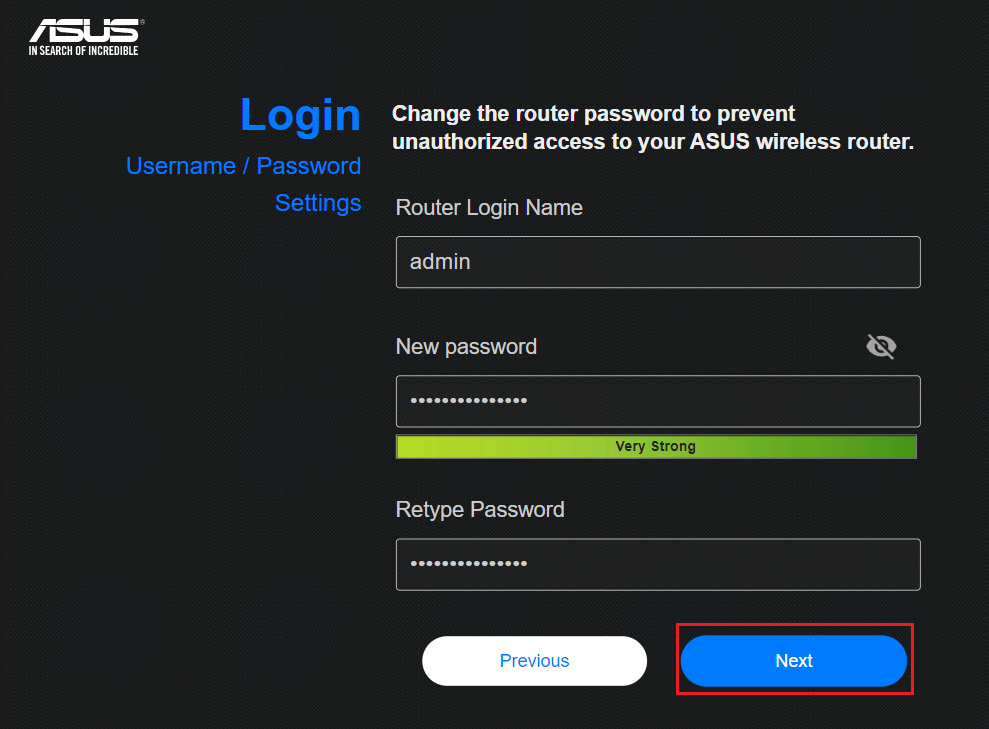
10. Una volta completato il processo di riavvio del range extender wireless, collega il tuo dispositivo al nuovo WiFi appena creato per completare la configurazione.
Come accedere alla GUI Web in modalità Ripetitore e controllare lo stato di Internet?
(1) Scaricare e installare prima l'utilità Device Discovery. Fare riferimento alla [FAQ ASUS Device Discovery] per saperne di più.
(2) Fare clic sul pulsante Cerca per trovare l'indirizzo IP del dispositivo in modalità ripetitore, quindi fare clic su Indirizzo IP.
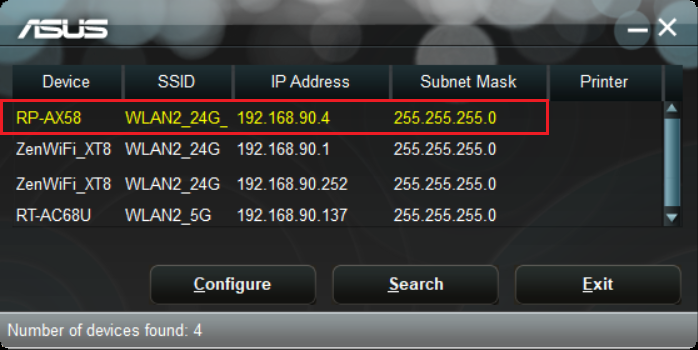
(3) Inserisci il nome utente e la password di accesso del tuo dispositivo nella pagina di accesso, quindi fai clic su [Accedi].

(4) Puoi vedere che la modalità operativa sulla GUI Web mostra [Modalità ripetitore].
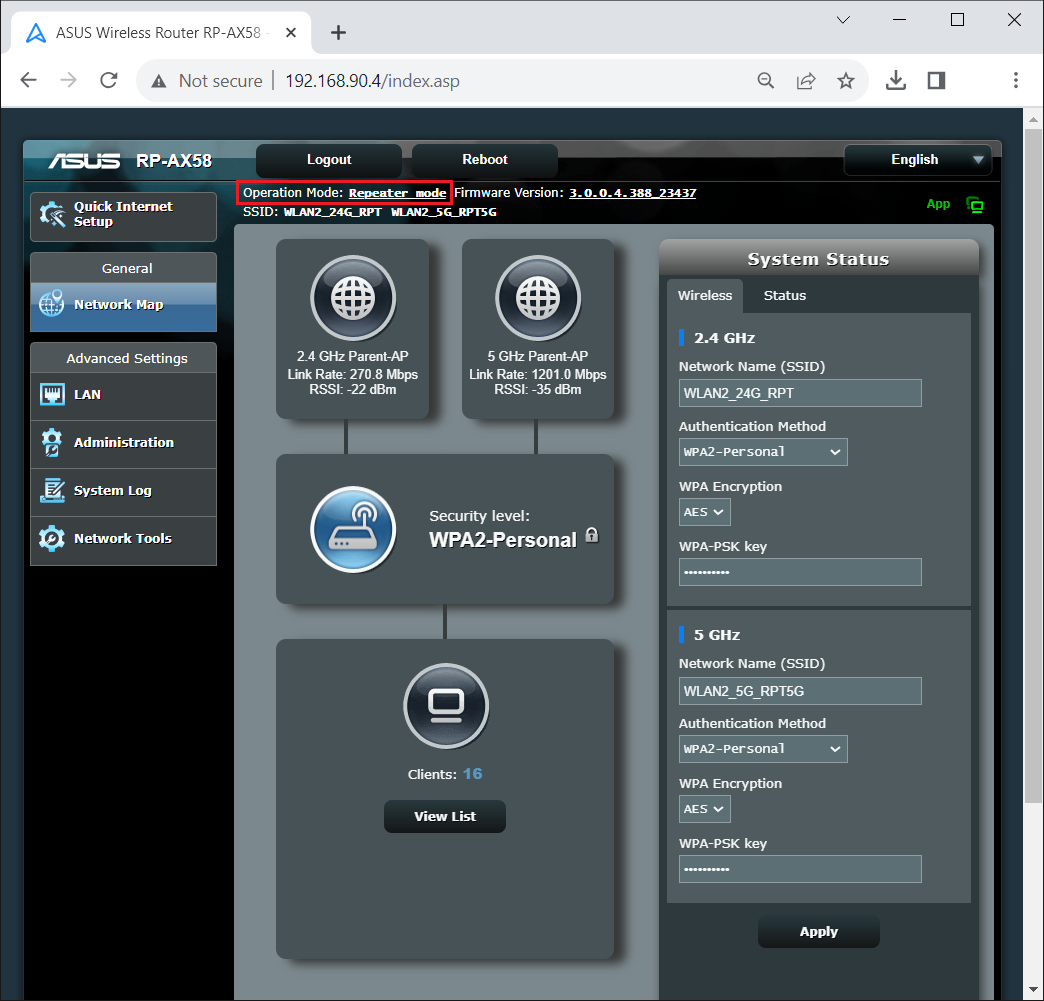
FAQ
1. Come posso modificare la modalità operativa nel dispositivo range extender ASUS?
Vai su Amministrazione > Modalità operativa, selezionare Modalità ripetitore e fai clic su Salva per applicare.
2. Come posso modificare l'account e la password del dispositivo range extender ASUS?
Accedi alla GUI Web, vai su [Amministrazione] > scheda [Sistema], modifica il tuo account e la password in questa pagina
Fare riferimento alla FAQ Come modificare il nome utente e la password del router ASUS
Se hai dimenticato il nome utente e/o la password, ripristina il dispositivo allo stato predefinito di fabbrica. Fare riferimento a Come ripristinare le impostazioni predefinite del router per saperne di più.
Come ottenere (Utility / Firmware)?
È possibile scaricare i driver, il software, il firmware e i manuali utente più recenti dal Centro di Download ASUS.
Se hai bisogno di maggiori informazioni sul Centro di Download Asus, si prega di fare riferimento a questo link.